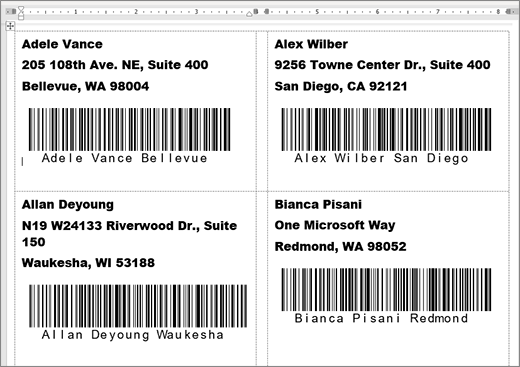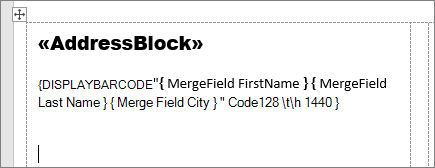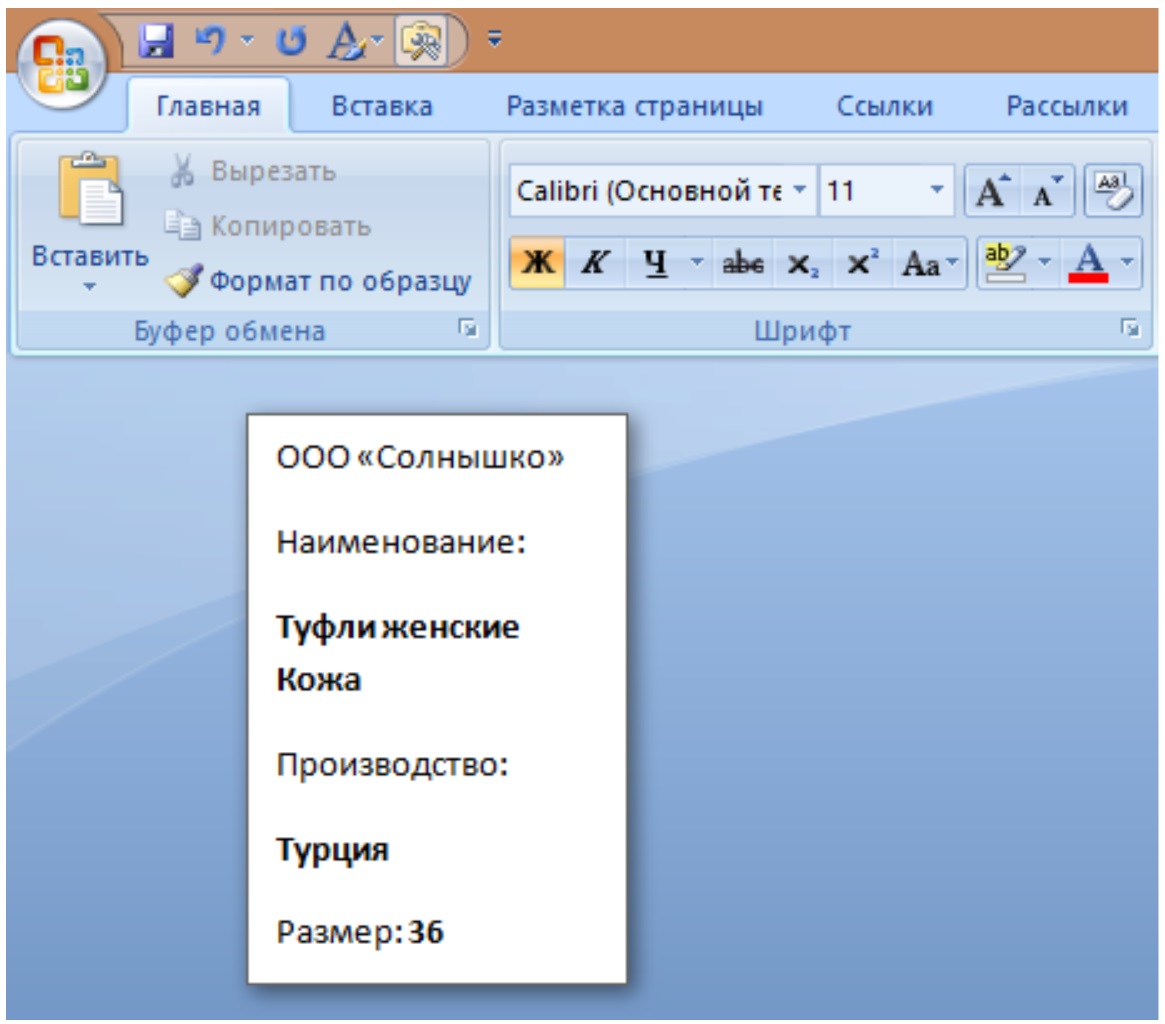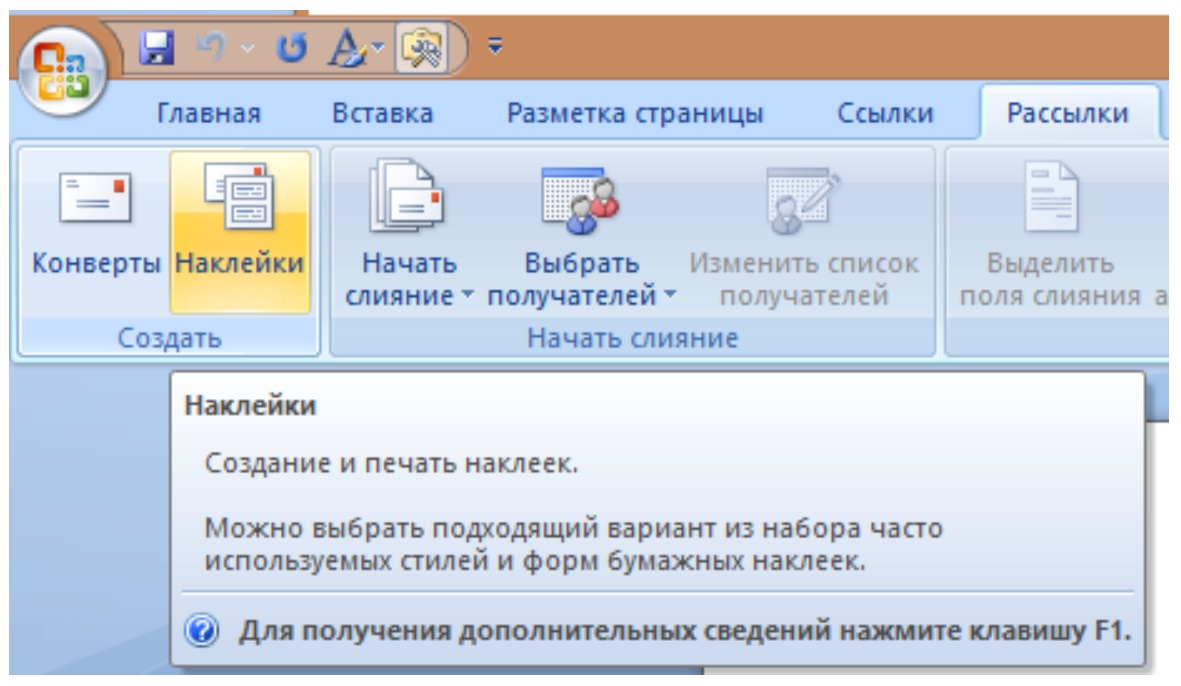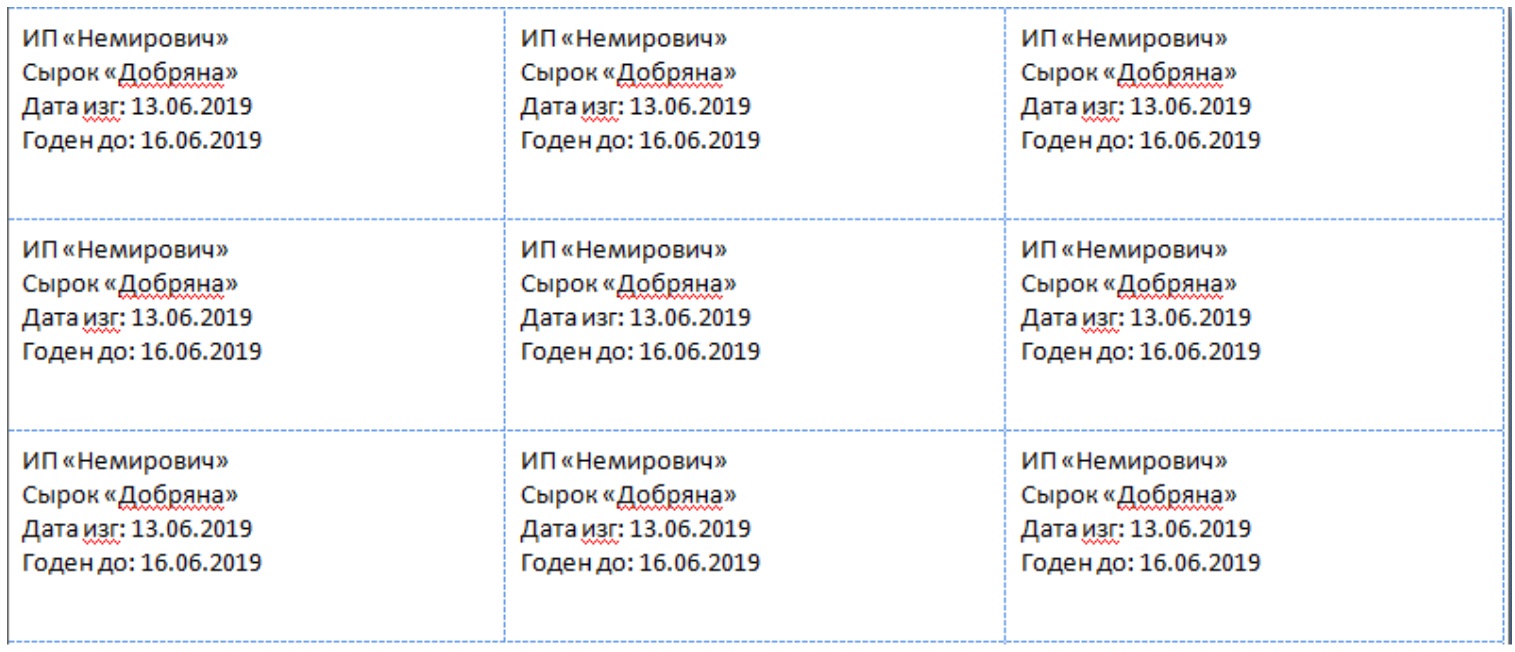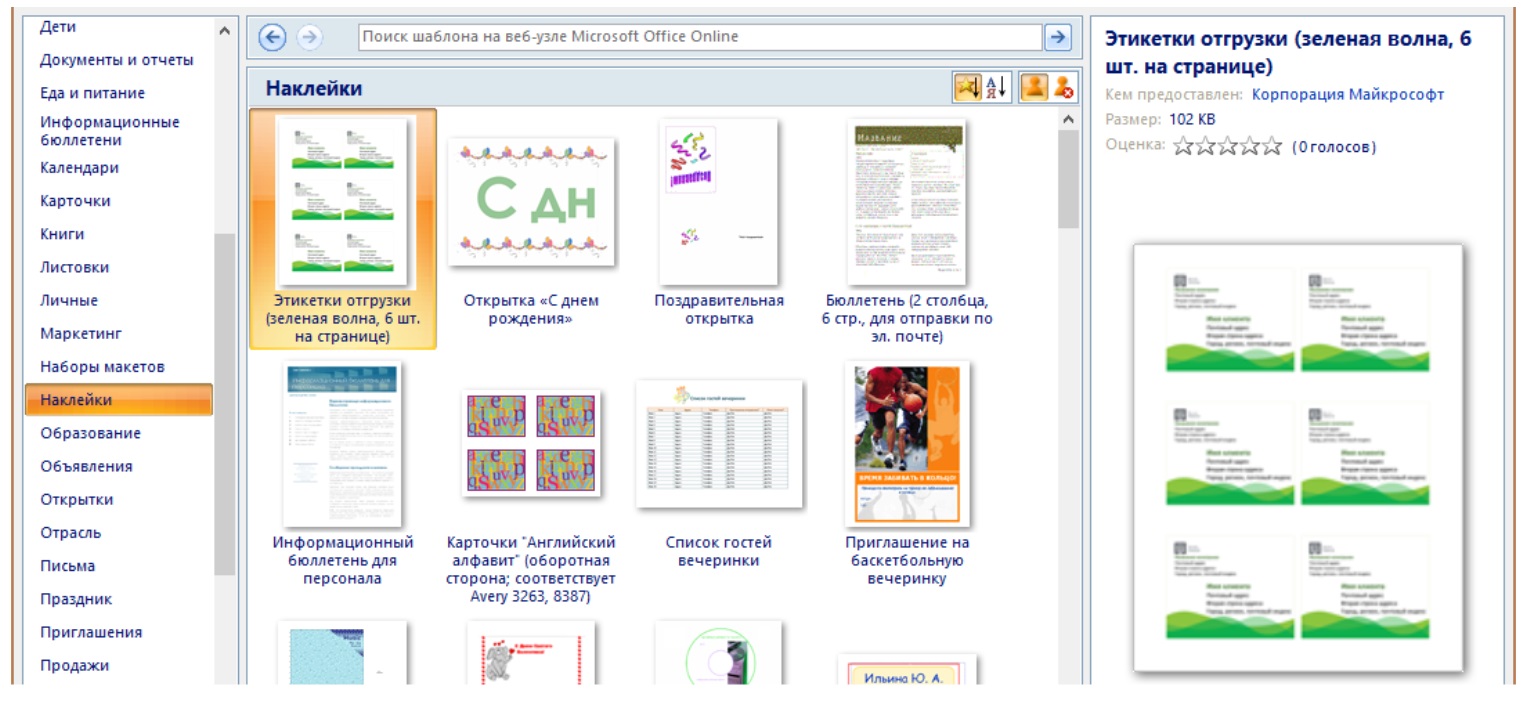как в ворде сделать штрих код для товара
Добавление штрихкодов к наклейкам
Штрихкоды
В Word больше нет встроенного инструмента штрихкода. Однако штрихкоды можно создавать с использованием двух кодов полей: DisplayBarcode и MergeBarcode.
Эти коды полей поддерживают штрихкоды 10 типов, включая UPC, Code 39 и Code 128. Существует почтовый индекс CASE или ITC14, но он отличается от обычного формата Postnet, используемого для обычной маршрутизации почты.
С января 2013 г. была прекращена поддержка штрихкода Postnet, который поддерживался почтовыми индексами и ZIP+4, по крайней мере с января 2013 г. Его заменяет интеллектуальный штрихкод почты. Если вам нужно создать почтовые штрихкоды, почтовая служба США предлагает ряд ресурсов, которые помогут вам. Существуют также сторонние поставщики надстройок и инструментов для почтовых штрихкодов.
Вы можете создавать метки с штрихкодами с помощью DisplayBarcode и MergeBarcode. В этом примере используется несколько полей MergeFields, поэтому мы показывая, как это сделать с помощью DisplayBarcode.
Если вы хотите использовать штрихкод с жестко закодируемым значением, просто используйте DisplayBarcode. Сведения и примеры см. в примере Код поля: DisplayBarcode.
В качестве источника данных для меток используется Excel таблица. При слиянии создаются метки с понятным и понятным именем и адресом, а под ним штрихкод с кодом 128 с именем, фамилией и городом для машинного чтения. Имена полей уникальны для всех источников Excel, которые вы используете. Вот только примеры.
Рекомендации по созданию электронной таблицы со списком рассылки и дополнительные сведения о слияниях см. в этой Excel.
Примечание: Коды полей и типы штрихкодов нечувствительны к делу.
В Excel подготовьте свой таблицу и назовите диапазон. Дополнительные сведения см.в этой Excel.
Перейдите в список Рассылки > Начать слияние > наклейками.
Выберите поставщика наклеев и продукт для использования. Если вы не видите список поставщиков наклеев, выберите Параметры.
Если вы не видите свой номер продукта, выберите Новая наклейка и настройте настраиваемую наклейку.
Подключение источник данных в Word.
Нажмите Рассылки > Выбрать получателей.
Выберите существующий списоки выберите Excel файл.
Выберите именоваемую группу.
При необходимости выберите Рассылки > Изменить список получателей и уберет из списка всех, кого не нужно.
Щелкните первую наклейку документа или коснитесь ее.
Вставьте «AddressBlock» в верхнюю часть наклейки. Дополнительные сведения см.в этой Excel.
Нажмите ввод, а затем нажмите CTRL+F9, чтобы открыть поле.
Переместите курсор за пределы правой фигурной скобки и снова нажмите CTRL+F9.
Введите MergeField LastName и еще раз переместили курсор вправо.
Код должен выглядеть так:
Выберите Рассылки > Обновить наклейки. Остальные наклейки на странице должны быть заполнены.
Чтобы проверить слияние, выберите Предварительный просмотр результатов.
Как в ворде сделать штрих код для товара
Многие люди могут быть озадачены, когда им нужно вставить штрих-код в Microsoft Word. Это руководство познакомит вас с двумя способами вставки штрих-кода.
Если вы устанавливаете восточный языковой пакет для своего офиса (например, китайский, японский, корейский и т. Д.), Вы можете использовать элемент управления штрих-кодом Microsoft на вкладке «Разработчик», чтобы вставить штрих-код, но этот процесс немного сложен.
1: нажмите Файл> Вариант для открытия параметры Word окно.
2: В параметры Word окна, нажмите Настройки лента на левой панели проверьте разработчик коробка в Настроить ленту поле, а затем щелкните OK кнопку.
3: нажмите Разработчик> Устаревшие инструменты > Больше контроля. Смотрите скриншот:
4: во всплывающем окне Больше элементов управления диалоговом окне выберите Microsoft Контроль штрих-кода 14.0 и нажмите OK кнопку.
После этого вы увидите, что штрих-код сразу же вставляется в ваш документ Word.
Есть ли более простой способ вставить штрих-код? Да, Kutool для Word ваш лучший выбор. С Kutool for Word вы можете легко вставить штрих-код с определенными номерами в свой документ.
1. Поместите курсор в то место, где вы хотите создать штрих-код, а затем щелкните Кутоол > Штрих-код > Штрих-код. Смотрите скриншот:
2. в Вставить штрих-код в окне укажите следующие настройки:
Заметки:
Если вы хотите получить бесплатную пробную версию этой утилиты, перейдите по ссылке бесплатно скачать программное обеспечение сначала, а затем перейдите к применению операции в соответствии с вышеуказанными шагами.
Как сделать штрих код в word?
По умолчанию текстовый редактор Word не предлагает функцию создания штрихкодов. Такую возможность предоставляет одно интересное дополнение с пробным периодом в десять дней. Перейдите на сайт tec-it.com и скачайте дополнение TBarCode Office. Оно совместимо со всеми версиями, начиная с Office 2007.
Установите дополнение. Word при этом должен быть закрыт. В небольшом вводном курсе на сайте демонстрируется, какие виды штрихкодов поддерживает программа. Чтобы добавить штрихкод в документ, откройте новый документ Word и на вкладке Add-Ins щелкните по полю TBarCode Panel.
После этого подтвердите лицензирование программы на пробный период: в течение десяти дней ее можно использовать в полном объеме. Справа появится меню инструмента. Укажите тип генерируемого штрих-кода, введите данные и желаемый размер, затем щелкните Insert Barcode.
Code 39 barcode generatorbarcodemaking
Video shows the options/settings for the Code 39 barcode generator (Code 39 and Code 39 Extended is supported), barcode size, save barcode as bitmap or …
Оригинальный способ поднять настроение покупателей придумали Американские художники. Теперь товары в…
Printing BarcodesAzalea Software, Inc.
How to print barcodes like Code 128, UPC, Code 39, etc. in applications like Photoshop, Excel, Crystal Reports, Word. etc. Barcode fonts with free sample code …
How Barcodes WorkIn One Lesson
Barcodes In One Lesson. Barcodes have revolutionized modern life. Discover what happens every time you hear a beep at the checkout. I was inspired to make …
Штрих-коды используются в современных почтовых операциях для различных целей. Вы можете создать штрих-код в Word.
Создайте новый документ и нажмите «Tools»(Инструменты).
В меню нажмите «Letters and Mailings»(Письма и рассылки).
В следующем меню выберите «Еnvelopes and labels»(Конверты и наклейки).
В строке «Delivery»(Доставка) введите почтовый адрес получателя. Вы также можете ввести почтовый адрес отправителя. Нажмите «Options»(Параметры).
Установите флажок у «Delivery barcode»(Штрих-код доставки). Нажмите OK.
Предупреждения
Внимание, только СЕГОДНЯ!
Как узнать производителя по штрих-коду
Всем людям хочется, покупая любой товар, например, чай, быть уверенными, что он выращен и упакован в одной стране. И знать, в какой именно. Штрих-код поможет в этом разобраться, тем более, что сегодня его можно без труда расшифровывать и получать…
Как в 1c добавить код
Сегодня штрих-код – одна из самых распространенных систем идентификации, которую используют во всем мире. Обычно он состоит из 13 цифр и отображает собой важную информацию. Для сотрудников определенных сфер важно, чтобы штрих-коды всегда были под…
Как напечатать на конверте адрес
В нынешнее время бумажное письмо отправить можно так же, как и много лет назад: подписав конверт и бросив в почтовый ящик. Но сегодня есть возможность не покупать конверт на почте, а выполнить его самостоятельно, распечатав на принтере. Вам…
Нередко требуется самостоятельно создать, скажем, ценник, содержащий помимо текста и штрихкод. Никакого дополнительного оборудования для этого не потребуется. Достаточно обычного компьютера и принтера. Инструкция 1Перейдите по следующей ссылке:…
Как напечатать наклейки
В некоторых случаях нам приходится автоматизировать производство некоторых вещей, например, печать наклеек для конвертов. Представьте себе, что вам необходимо подписать тысячу конвертов, адресат и получатель должен быть один и тот же. Чтобы не…
Как печатать на плоттере


Плоттер – широкоформатный принтер, который используется для печати больших схем, карт и чертежей. Также можете использовать плоттер для печати файлов Microsoft Word или Microsoft Excel. Для этого необходимо изменить некоторые параметры печати и…
Как вводить штрих-коды
У вас имеется таблица, в которую требуется вбить информацию со штрих-кода, к примеру, авиабилета. В таком штрих-коде обычно содержится код авиакомпании, номер бланка и номер рейса. Инструкция 1Штрих-коды различных типов вы можете вводить как…
Как делать визитки в word
Сегодня визитка — это неотъемлемая часть любого бизнесмена и любой организации. И что бы создать себе уникальную презентационную карточку, не нужно быть дизайнером и иметь графические программы. Достаточно воспользоваться программой «Microsoft…
Как сделать штрих-код
Внешне штрих-код представляет собой на первый взгляд лишенную логики последовательность черных полос разной толщины на белом фоне. Однако на самом деле в этой последовательности есть внутренние принципы построения, которые являются едиными для всех…
Как узнать страну по штрих-коду
Штриховой код (barcode) был изобретен более полувека назад и за это время успел прижиться практически во всех странах мира. Зашифрованная в нем информация содержит подробные сведения о товаре и его производителе. Расшифровать все 13 или 12 цифр кода…
Как распознать штрих-код
Привычный нам штрихкод, представляющий собой картинку с черно-белыми полосками, можно найти практически на любом товаре, произведенном фабричным способом. В штрихкоде заложена информация о стране, в которой изготовлен товар, о самом товаре, и о его…
Как сделать слияние рассылок в microsoft word
Слияние – это мощный инструмент для написания и отправки персональных писем множеству получателей. Вы также можете использовать его для создания конвертов или наклеек с информацией о каждом получателе. Слияние может импортировать данные из другого…
Как создавать наклейки в microsoft word
Данная статья покажет вам? насколько просто создать шаблон наклеек в Microsoft Word и их, как вам удобно. Используйте этот урок для создания наклеек с указанием адреса, ярлыков для посылки, этикеток продуктов и многоuj другого простым…
Как создать наклейки, используя microsoft word 2007
Вам нужна помощь в организации работы? Особенность Microsoft Word Labels позволяет автоматически создавать индивидуальные наклейки, которые отвечают вашим требованиям. В этой статье вы узнаете, как создать два типа наклеек: целую страницу с…
Как прикрепить документ word к письму outlook
Если вы работаете над каким-либо документом вместе с другими людьми, то для обмена документом и для его совместного редактирования удобнее всего прикреплять документ к электронному письму. Вы можете с легкостью сделать это в Microsoft…
Как создать штрих код
Штрих-коды – это геометрические рисунки, обычно состоящие из вертикальных линий. Они используются для сканирования и отслеживания собственности или товаров. Хотя сначала их использовали для отслеживания железнодорожных вагонов, но когда их…
Как создать штрих код в Word
Как создать штрих код в Word
Microsoft Excel — это не только система электронных таблиц, но и программа, оснащенная мощным встроенным языком программирования Vusial Basic for Applications (VBA). При помощи макросов на VBA (так называются VBA-программы) можно достичь невиданных высот при создании электронных таблиц, и программисты, разрабатывающие программы для Microsoft Office часто этим пользуются.
Созданные TBarCode SDK штрихкоды могут быть распечатаны. Штрихкоды создаются в самом высоком качестве. Вам не нужны специальные расширения для принтеров или шрифты для штрихкодов!
Хотелось бы обойтись без дополнительных запусков макроса, чтобы визуально видеть создаваемую накладную в процессе работы. Что если рассмотреть такой вариант: на первом листе книги пустая таблица (будущая накладная), на втором (или на нескольких) — прайс-лист. При сканировании данные ищутся в определенном столбце на всех листах книги, и если на первом артикул найден — добавляется количество, если не найден — копируется строка из другого листа, где она найдена.
TBarCode Office штрихкод дополнение для Microsoft Word
Просто нажмите из меню и выберите TBarCode SDK (ActiveX Control). Штрихкод сразу же появится в Вашем Microsoft Word документе. В Word
2007 нажмите Insert Controls в ленте разработчиков.
1) Подскажите как вытащить ярлык из excel из вкладки надстройки Начать сканирование на рабочий стол с условием что все запущенно. ( В плане менеджеры глуповаты и вкладку Надстроки все время забывают
Моя программа не выдаёт цену. Она ищет штрихкод в таблице, и в заданном столбце увеличивает значение на единицу (ну или вычитает единицу, или не единицу, а введенное количество товара) В любом случае, к ценам эта программа отношения не имеет.
S C A N C O D E
Пожалуйста, воспользуйтесь Штрихкод дополнением для Microsoft Word, входящим в состав программы TBarCode Office. Это дополнение облегчает вставку штрихкодов и создание серийных писем.
Доброе утро! Имеются следующие вопросы: 1) с помощью выше обозначенной программы можно осуществлять приход на склад, а наоборот, наиболее частую для нас операцию, расход со склада мы сможем с помощью данного ПО реализовать (имеется вопрос Гостя от 23 Сен 2014 — 14:34 с аналогичным вопросом — но вот ответ не совсем — понятен)?
Код EAN13 состоит из тринадцати цифр, разные места этой 13-символьной последовательности имеют различный смысл. В рамках этой статьи нам интересно только, что:
Фото Как сделать штрих код в ворде
Похожие статьи:
Как сделать баннер для сайта. Программы. Фотошоп.
Как сделать галерею изображений в WordPress
Как сделать ссылку активной. Анкор
Как сделать бесшовный фон для блога с помощью программы Gimp
Печать этикеток со штрих кодом без специального ПО
Печать этикеток со штрих кодом оптимизирует организацию учета движения товаров и инвентаризацию на складе, на производстве и в точках розничной торговли. Если на предприятии применяют сканеры для приемки и отпуска продукции, то штрихкодирование товара значительно упрощает процессы.
Для распечатки бирок предприниматели пользуются специальными принтерами этикеток.
Это устройства вывода текстовой и графической информации, штрихкодов на бумажный носитель — рулонную самоклеящуюся ленту или термоэтикетки.
Скорость печати и набор функций термопринтеров зависит от модели.
По производительности и назначению принтеры бывают настольными, мобильными и промышленными.
Настольные — служат для печати самоклеящихся бирок. Их устанавливают непосредственно на рабочем месте. Устройство подключают к компьютеру или к кассе.
Мобильные — переносные и компактные, обладают высокой скоростью печати (в среднем 75 мм/с). Оснащены аккумулятором для автономной работы.
Промышленные — мощные и производительные принтеры (печатают от 10 000 этикеток в сутки), печатают бесперебойно 24/7.
Эскизы наклеек создают при помощи специальных графических программ, которые могут быть включены в комплект поставки принтера (обычно демо-версии). Чтобы пользоваться полным функционалом софта, необходима покупка лицензии.
Рассмотрим, как можно создать этикетки для печати на обычном или термопринтере без установки графического ПО.
Как настроить печать этикеток из Excel
До сих пор есть небольшие организации, которые ведут товарный учет без применения сложных программных решений. Например, в Excel.
Способ удобен, если в ассортименте одно наименование товара без дополнительных характеристик.
Для генерации штрихкода используют надстройку TBarcode, которую можно загрузить с сайта разработчика. Утилита совместима с Windows, применима для Excel и Word. Можно воспользоваться демо-версией софта, и в дальнейшем приобрести лицензию.
Заполнять вручную шаблоны для более широкого ассортимента неудобно и долго, поэтому предприниматели пользуются макросами и формулами. Процесс занимает много времени, так как нужно:
Но можно воспользоваться готовыми решениями, «умеющими» распознавать данные из таблицы для создания печатной формы.
Например, надстройка Lables — позволяет быстро настроить печать этикеток из базы Excel. Для этого достаточно создать шаблон и в нужном поле ввести названия ячеек или диапазон, из которого будут импортироваться данные в графы ярлыка.
Для работы достаточно просто скачать компоненту и запустить установочный файл. При этом утилита подставляет значения из указанного листа, генерирует рисунок штрихкода, если соответствующая строка есть в исходной таблице и в макете лейбла.
При создании шаблона следует учесть, что требования к информации на товаре регламентированы законодательно:
Для создания лейбла существуют и несложные готовые программные решения, как E-ценник или LabelJoy, которые используют сведения из дополнительных документов, в том числе из Excel.
Так, например «e-ценник» взаимодействует не только с таблицами, но и с прайсами из 1С, загруженными на ПК. Для работы достаточно выбрать шаблон из библиотеки программы, указать исходную таблицу или файл. Выделить цветом строки или столбцы, соответствующие зонам ярлыка (софт предлагает палитру с указанием информации, например «Красный — Производитель» и т. д) После этого утилита перенесет значения в шаблон. Готовые этикетки можно распечатать.
1. Задай вопрос нашему специалисту в конце статьи.
2. Получи подробную консультацию и полное описание нюансов!
3. Или найди уже готовый ответ в комментариях наших читателей.
Печать этикеток в Ворде: краткое руководство
Чтобы создать ярлык для товара, набор наклеек на листе или один экземпляр в текстовом редакторе, достаточно базовых инструментов Word.
Печать этикеток в Ворде можно настроить тремя способами:
Установка параметров документа под размеры самоклеящейся бумаги
Первый, самый простой вариант печати ярлыков из текстового редактора — это настройка листа под размеры отдельной наклейки на рулоне самоклеящейся бумаги.
Например, нужно распечатать лейбл высотой 6 см и шириной 4 см (используем термопринтер с рулоном соответствующего размера). Для этого в редакторе в меню «Разметка страницы» выбрать пункт «Размер» - «Другие параметры» и задать нужные показатели, которые будут соответствовать габаритам будущего ярлыка.
Изменить отступы в том же меню. Внести информацию в готовый макет:
Добавить рисунок, штрихкод и т. д. При настройке принтера указать отступы, выбрать устройство и установить количество экземпляров для печати.
Можно создать несколько листов для разных категорий товара и распечатать их поочередно.
Работа с инструментами Word
Чтобы вывести на печать набор шаблонов (одинаковых или разных) на листе, воспользуйтесь установленными средствами редактора. Для Word 2010 нужно открыть меню «Рассылки» и выбрать «Наклейки». Руководства для разных версий MS Word опубликованы на страницах поддержки пользователей MS Office.
Если в макетах ярлыков требуется одинаковое содержание, то перед их созданием нужно набрать текст для будущей бирки в новом документе редактора и выделить его, затем открыть меню «Наклейки».
Выбрать параметры шаблона лейбла из списка по типу самоклеящейся бумаги или установить собственный размер.
Далее кликнуть «Создать», после чего на листе появится сетка с ярлыками.
В макеты также можно вставить графические объекты.
Чтобы добавить штрихкод, воспользуйтесь утилитой для Windows TBarcode или установите надстройку Word через вкладку разработчика (смотрите инструкцию в видео-ролике):
Распечатка этикеток методом слияния документов
Одним из самых удобных способов создания макетов является метод слияния — шаблон создают в Word, а информацию для каждой позиции программа «берет» из таблицы Excel.
Пошаговое руководство с видеоинструкцией опубликовано в разделе поддержки пользователей MS Office.
Печать этикеток онлайн: обзор сервисов
Еще одним способом для создания шаблонов ярлыков без покупки дорогостоящей лицензии на специальную программу является печать этикеток онлайн, при помощи графических сервисов.
Рассмотрим несколько примеров редакторов:
Кроме перечисленных существуют сервисы организаций, которые предоставляют услуги полиграфии. При помощи онлайн-конструкторов также можно создать макет будущей этикетки и заказать ее печать.
Как сделать штрих код самому в ворде?
Как в ворде напечатать штрих код?
Наведите указатель мыши на нужный документ, щелкните появившуюся стрелку, а затем выберите команду Изменить для названия программы Office (например, изменить в Microsoft Office Word). Поместите курсор в то место документа, куда вы хотите вставить штрихкод. На вкладке Вставка в группе штрихкод нажмите кнопку штрихкод.
Можно ли сделать штрих код самостоятельно?
Перед тем как создать штрих код для товара, необходимо понимать, что самостоятельно сгенерировать штриховые коды можно, но без регистрации серийных номеров в международной базе, продукцию на рынок вывести не получится.
Как сделать штрихкод?
1. Откройте Online-Barcode-Generator.net в вашем любимом интернет-браузере.
…
Загрузите приложение QR Code Reader: Barcode Maker на свой iPhone, iPod touch или iPad.
Как создать штрих код в Access?
Создать и распечатать штрихкоды в Microsoft Access
Просто нажмите Вставить Объект из меню и выберите TBarCode SDK (элемент ActiveX® control). В Вашем отчете Microsoft Access сразу появится штрихкод. Любое поле или данные могут быть распечатаны как штрихкод.
Как зарегистрировать штрих код бесплатно?
Как зарегистрировать штрих-код
Как правильно напечатать штрихкод?
Печать этикетки со штрих-кодом из приходной накладной на обычный принтер и принтер штрих-кодов.
Как получить штрих код на свою продукцию?
Как получить штрих-код на продукцию
Как получить штрих код на продуктах?
Получить штрих код (ШК) можно через официальных регистраторов в системе EAN, после чего его нужно нанести на непосредственно на изделие, либо на его упаковку. Быстро получить содействие в присвоении штрих кода на продукцию можно через Центр сертификации «Гортест».
Как сделать штрих код для Валберис?
Выбирайте наиболее распространённый формат штрихкода — EAN-13 — это европейский стандарт штрихкода. Далее открываете вашу спецификацию, копируете из неё баркод и вставляете в поле «Штрихкод». Нажимаете кнопку «Создать штрихкод». Ваш штрихкод готов.
Как сделать штрих код на весовой товар?
Штрихкод состоит из четырех блоков цифр:
Как узнать какой тип штрих кода?
Как в 1с печатать штрих код?
Печать штриховых кодов в 1С
Как сделать штрих код в Word 2010?
Вставка штрихкодов в документы Microsoft Word
Как в Excel сделать штрих код?
Как создать список со штрихкодами